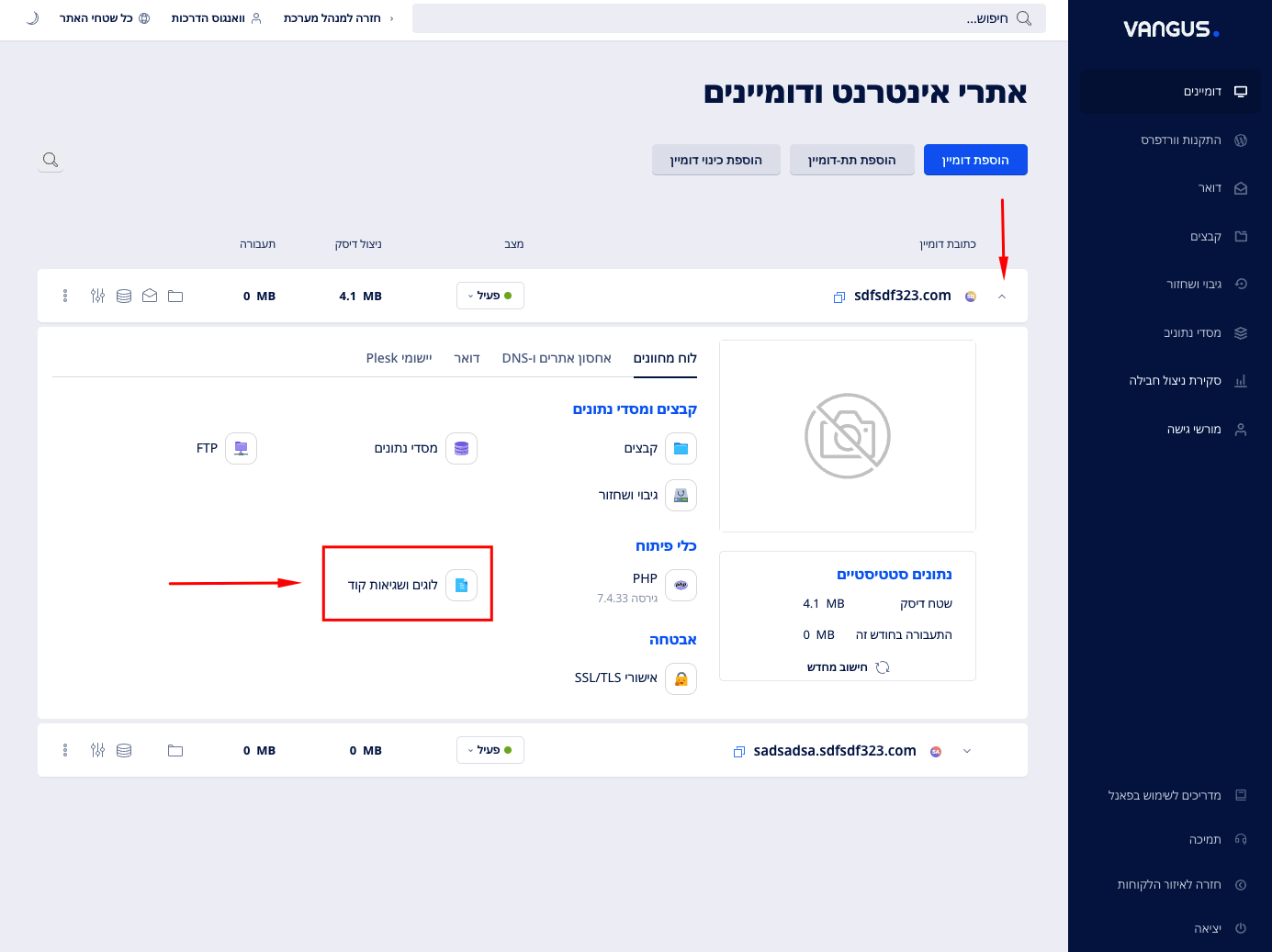פתרונות לתקלות נפוצות באלמנטור
מדריך זה יסייע לכם לגשת לפתרון תקלות בבונה האתרים אלמנטור.
אלמנטור לא נטען
ישנן כמה סיבות עיקריות למה אלמנטור לא נטען לכם-
- התנגשות תוספים – במידה וישנו תוסף כלשהו אשר מתנגש עם אלמנטור, הוא יכול לגרום לעורך שלא להטען.
במקרה שכזה, יש לנסות לבטל את כל התוספים ולהשאיר אך ורק את אלמנטור ואלמנטור פרו פעילים. במידה והעורך נטען לאחר מכן, הבעיה היא באחד התוספים.
- התנגשות בין אלמנטור לאלמנטור פרו – כדי שאלמנטור יעבוד תקין, נדרש כי אלמנטור ואלמנטור פרו יהיו בגרסאות תואמות או בגרסאות המעודכנות ביותר שלהם. במידה ועדכנתם את אלמנטור, אך שכחתם מאלמנטור פרו, פונקציות יכולות לא לעבוד, וכתוצאה מכך יהיו בעיות בעבודה איתו.
ההמלצה הכללית שלנו בנושא היא קודם כל לעדכן את שני התוספים לגרסאות העדכניות ביותר. במידה וזה לא עוזר, למחוק את שניהם ולהתקינם מחדש.
- בעיה בתבנית – במידה ויש בעיה כלשהי בתבנית, הוא יכול לגרום לעורך לא להטען.
במקרה שכזה, יש להחליף לתבנית אחרת. מומלץ להחליף לתבנית ברירת המחדל של וורדפרס. במידה והעורך נטען לאחר מכן, הבעיה היא בתבנית איתה השתמשתם.
- בעיה בדף ספציפי – במידה ובניתם דף סופר ארוך עם הרבה אלמנטים, והוא הפסיק להטען, סיכוי גדול שמדובר בזליגת זיכרון.
יש לנסות ליצור דף חדש ריק. במידה והעורך נטען, סימן שהבעיה היא בדף שניסיתם לערוך. יש לבנות את הדף הכבד מחדש.
- אתם משתמשים בגרסת PHP לא תומכת – ייתכן ואתם משתמשים בגרסת PHP איתה אלמנטור לא עובד.
כנסו לשרת ובדקו באיזו גרסא אתם עובדים, ושנו אותה לגרסא אחרת. במידה והעורך מאפשר לכם לשמור שינויים לאחר מכן, זו אכן הייתה הבעיה.
- יש לכם יותר מדי עריכות שמורות (revisions) באלמנטור – מכיוון שניהול העריכות איננו מנוהל בצורה יעילה ע"י וורדפרס ואלמנטור, החל מכמות מסויימת של עריכות אתם עלולים להגיע לצוואר בקבוק של ניצול זיכרון גבוהה מדי. להלן הפתרון לבעיה זו:
א. הכנסו למנהל הקבצים > לחצו על הקובץ wp-config.php > והכניסו בשורה חדשה את הקוד הבא: define( 'WP_POST_REVISIONS', 5);
ב. התקינו את התוסף Advanced Database Cleaner > גשו אליו וסמנו את את הטבלה Revisions > נקו אותה על ידי בחירה ב- Clean -> ו- Apply - בעיה באלמנטור \ באג באלמנטור – לא פעם ולא פעמיים עדכונים של אלמנטור גורמים לתקלות ובאגים מוזרים. זה קורה כאשר מעדכנים את התוסף לגרסא חדשה יותר. במצב שכזה, תלמדו מזה ולהבא בצעו גיבוי לאתר טרם ביצוע העדכון ושחזרו אותו במידה ושום דבר לא עוזר לטפל בתקלה.
א. נסו למחוק את אלמנטור ואלמנטור פרו ולהתקין מחדש.
ב. נסו למחוק את אלמנטור והתקינו גרסא ישנה יותר שלו על ידי התוסף WP Rollback או דרך אלמנטור > כלים > ניהול גרסאות.
ג. במידה וזה לא עוזר, אין לכם ברירה אלא לשחזר את האתר שלכם לגיבוי האחרון אשר זמין בשרת.
שינויים בעיצוב ובטקסט שאני עושה לא מוצגים בפועל
ישנן כמה סיבות עיקריות למה שינויים לא מוצגים באתר-
- לא בוצע ניקוי קאש בתוסף קאש – במידה והתקנתם תוסף קאש כגון: WP Rocket, Autoptimize, Super Cahce, Cache Enable, nitropack וכו'. התוספים הנ"ל שומרים עותקים ישנים של האתר שלכם. וזו הסיבה למה אינכם רואים את השינויים שאתם מבצעים.
יש להכנס להגדרות של התוסף הזה ולבצע ניקוי \ מחיקה לקאש. לעיתים המונח גם נקרא Purge ולאחר מכן בטלו את התוסף כדי שלא יפריע לכם בפיתוח האתר. ייתכן שהתקנתם כמה תוספים כאלו, ככה שתדאגו לבצע את זה לכל אחד מהם.
- לא בוצע ניקוי קאש ב- CDN – במידה במידה והאתר שלכם משתמש ב- CDN כגון: Jetpack, BunnyCDN, WP Rocket CDN, Cloudflare וכו'. התוספים הנ"ל שומרים עותקים ישנים של האתר שלכם. וזו הסיבה למה אינכם רואים את השינויים שאתם מבצעים.
יש להכנס להגדרות של התוסף או לאתר שבו מנוהל ה- CDN (כמו לדוג' cloudflare.com ולבצע ניקוי \ מחיקה לקאש. לעיתים המונח גם נקרא Purge. לאחר מכן בטלו את התוסף כדי שלא יפריע לכם בפיתוח האתר. ייתכן שהתקנתם כמה תוספים כאלו, ככה שתדאגו לבצע את זה לכל אחד מהם.
- אלמנטור חווה תקלה בקריאת השינויים – לעיתים לאלמנטור יש באגים בהם שינויים אשר נשמרים אינם נראים בפועל באתר.
כנסו לאלמנטור > כלים > כללי > לחצו על שני הכפתורים יצירה מחדש של קבצים ונתונים ו- סינכרון ספריה. לאחר מכן נקו שוב פעם את הקאש לפי סעיפים 1 ו- 2.
- השינויים שאתם מבצעים אינם תקינים – ייתכן ואתם מבצעים שינויים אשר לא באמת אמורים להיות מוצגים טכנית.
מומלץ לבדוק עם קהילת אלמנטור בפייסבוק או עם קהילת אלמנטור בוואטסאפ או עם התמיכה של אלמנטור כדי לוודא שאתם יודעים מה אתם עושים.
אלמנטור לא מאפשר לשמור שינויים בלחיצה על פרסום \ שמור
במצב שכזה, אלמנטור יציג שגיאה 500 או "שגיאת שרת". ישנן כמה סיבות עיקריות למה זה קורה-
- התנגשות תוספים – במידה וישנו תוסף כלשהו אשר מתנגש עם אלמנטור, הוא יכול לגרום לעורך שלא להטען.
יש לנסות לבטל את כל התוספים ולהשאיר אך ורק את אלמנטור ואלמנטור פרו פעילים. במידה והעורך נטען לאחר מכן, הבעיה היא באחד התוספים.
- התנגשות בין אלמנטור לאלמנטור פרו – כדי שאלמנטור יעבוד תקין, נדרש כי אלמנטור ואלמנטור פרו יהיו בגרסאות תואמות או בגרסאות המעודכנות ביותר שלהם. במידה ועדכנתם את אלמנטור, אך שכחתם מאלמנטור פרו, פונקציות יכולות לא לעבוד, וכתוצאה מכך יהיו בעיות בעבודה איתו.
ההמלצה הכללית שלנו בנושא היא קודם כל לעדכן את שני התוספים לגרסאות העדכניות ביותר. במידה וזה לא עוזר, למחוק את שניהם ולהתקינם מחדש.
- בעיה בתבנית – במידה ויש בעיה כלשהי בתבנית, הוא יכול לגרום לעורך לא להטען. במקרה שכזה, יש להחליף לתבנית אחרת.
מומלץ להחליף לתבנית ברירת המחדל של וורדפרס. במידה והעורך מאפשר לכם לשמור שינויים לאחר מכן, הבעיה היא בתבנית איתה השתמשתם.
- בעיה בדף ספציפי – במידה ולא ניתן לשמור שינויים בדף ספציפי אחד, סיכוי גדול שמדובר בזליגת זיכרון או בבעיה בדף.
יש לנסות ליצור דף חדש ריק. במידה והעורך מאפשר לכם לשמור שינויים בדף החדש, סימן שהבעיה היא בדף שניסיתם לערוך. יש לבנות את הדף מחדש.
- אתם משתמשים בגרסת PHP חדשה מדי – אלמנטור לא תומך באופן רשמי ב- PHP8.1 ו- PHP8.2.
כנסו לשרת ובדקו באיזו גרסא אתם עובדים ושנו את הגרסא ל- PHP7.4. במידה והעורך מאפשר לכם לשמור שינויים לאחר מכן, זו אכן הייתה הבעיה.
- יש לכם יותר מדי עריכות שמורות (revisions) באלמנטור – מכיוון שניהול העריכות איננו מנוהל בצורה יעילה ע"י וורדפרס ואלמנטור, החל מכמות מסויימת של עריכות אתם עלולים להגיע לצוואר בקבוק של ניצול זיכרון גבוהה מדי.
א. הכנסו למנהל הקבצים > לחצו על הקובץ wp-config.php > והכניסו בשורה חדשה את הקוד הבא ושמרו: define( 'WP_POST_REVISIONS', 5);ב. התקינו את התוסף Advanced Database Cleaner > גשו אליו וסמנו את את הטבלה Revisions > נקו אותה על ידי בחירה ב- Clean -> ו- Apply
- שימוש ביתר זיכרון ראם – כברירת מחדל, אנו מספקים לכם 768MB זיכרון ראם. מדובר בכמות סופר מכובדת ואין אתר אחד תקין בכל גודל אשר התלונן על כך שחסר לו זיכרון עם מגבלה זו.
כדי לבדוק שאכן זו הבעיה, יש להתחבר לאחסון וללחוץ על לוגים ושגיאות קוד \ יומני רישום ולחפש בשעת השמירה שלכם את השגיאה Allowed memory size of xxxxxxx bytes exhausted. במידה ומצאתם שגיאה כזו רשומה באדום, סימן שפעולת השמירה שלכם משתמשת ביותר ממגבלת הזיכרון PHP האפשרית וזה אומר שהבנייה שלכם לא יעילה וגורמת לזליגת זכרון. בד"כ כל הסעיפים מעלה אמורים לעזור לטפל בזה.
שום דבר לא עזר, מה עושים?
- שחזור לאתר – במידה ושום דבר לא עזר, תוכלו לשחזר את האתר שלכם לתאריך שבו אתם זוכרים שהוא עבד לכם.
- פנייה לקהילות אלמנטור – תוכלו להתייעץ ולבקש עזרה בקהילת אלמנטור בפייסבוק ובקהילת אלמנטור בוואטסאפ.
- פנייה לתמיכה של אלמנטור – תוכלו לפנות לאלמנטור באופן ישיר כדי לקבל תמיכה במוצר שלהם.
- פנייה למתכנת – תוכלו לחפש ולמצוא מתכנת שיפתור לכם את התקלה.